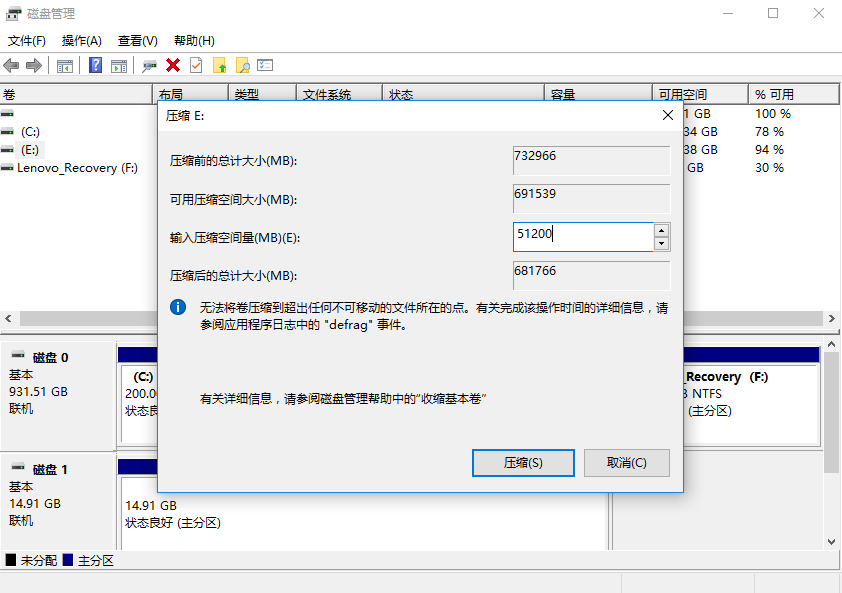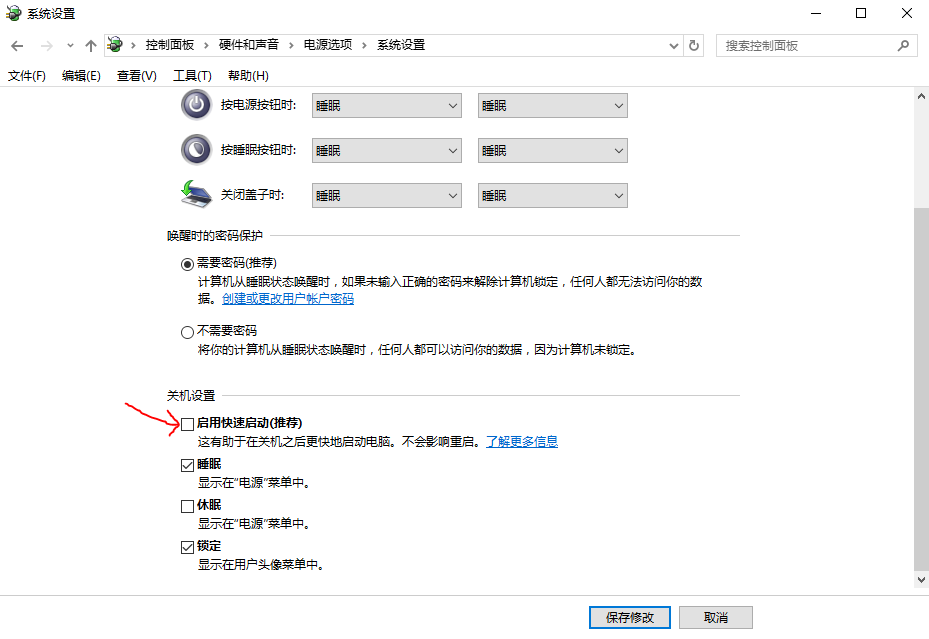我这里用的电脑是新入手的联想,UEFI启动,win10专业版,用之前做好的U盘启动盘安装
第一步:分点磁盘
第二步:关闭快速启动和安全模式
第三步:按步骤开始安装
注意:最好不要选择更新和三方软件,太慢,如果你选择了安装更新和第三方软件,那么一定要记得联网,否则会卡死在最后的进度条上。另外,不要选择“与其它系统共存”那一项,而选择最后那个“其它选项(创建自己的分区)”。
分区时候要注意啊:
1.swap交换空间,这个也就是虚拟内存的地方,选择主分区和空间起始位置。如果你给Ubuntu系统分区容量足够的话,最好是能给到你物理内存的2倍大小。
2.新建efi系统分区,选中逻辑分区(老式的boot挂载是主分区)和空间起始位置,大小512MB左右,系统引导文件都会在里面,它的作用和boot引导分区一样,但是boot引导是默认grub引导的,而efi显然是UEFI引导的。不要按照那些老教程去选boot引导分区,也就是最后你的挂载点里没有“/boot”这一项,否则你就没办法UEFI启动两个系统了。
3、挂载“/home”,类型为EXT4日志文件系统,选中逻辑分区和空间起始位置,这个相当于你的个人文件夹,类似Windows里的User,建议最好能分配稍微大点,因为你的图片、视频、下载内容基本都在这里面,这些东西可不像在Win上面你想移动就能移动的。
4.挂载“/usr”,类型为EXT4日志文件系统,选中逻辑分区和空间起始位置,这个相当于你的软件安装位置,Linux下一般来说安装第三方软件你是没办法更改安装目录的,系统都会统一地安装到/usr目录下面,因此你就知道了,这个分区必须要大。
5.最后,挂载“/”,类型为EXT4日志文件系统,选中逻辑分区和空间起始位置,
因为除了home和usr还有很多别的目录,但那些都不是最重要的,“/”就把除了之前你挂载的home和usr外的全部杂项囊括了,大小也不要太小。如果你非要挨个仔细分配空间,那么你需要知道这些各个分区的含义(Linux(ubuntu)分区挂载点介绍)
不过就算你把所有目录都自定义分配了空间也必须要给“/”挂载点分配一定的空间。
分配好各个挂载点后,还有一个至关重要的步骤,那就是选择“安装引导启动器的设备”,默认是错误的,既然我们为Ubuntu分配了efi系统引导分区,那么显然,这里应该把它改成刚刚第2步分配efi引导的那个分区(比如我安装时它是/dev/sda9,那么我就选这个)。
剩下的就是等待了,安装好拔掉U盘重启后进入BIOS改回UEFI Security Boot On模式,也就是重新开启Security Boot,然后再重启就可以进入引导了。